Завдання 1. Витрати.
Створи таблицю Витрати, визнач формат даних та введи їх у таблицю за зразком. Для заповнення порядкових номерів та дат використай засіб автозаповнення.
1. У середовищі табличного процесора створи новий файл електронної таблиці та збережи його в папці:
E:\7-А(Б) клас\Власне прізвище\Урок 20\
з іменем Витрати.
2. Визнач, дані якого формату введені в таблиці:
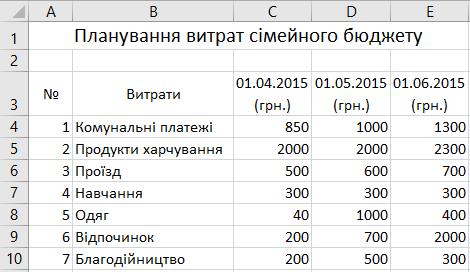
Примітка: на час виконання роботи дані щодо вартості товарів та послуг можуть бути іншими, за потреби зміни вміст відповідних клітинок
3. За допомогою засобу автозаповнення введи значення клітинок із діапазону А4:А10.
4. За допомогою засобу автозаповнення введи значення клітинок із діапазону СЗ:ЕЗ.
5. У клітинки з діапазонів ВЗ:В10 та С4:Е10 введи дані у визначеному форматі, щоб вигляд таблиці був. як показано на малюнку. Встанови відповідний формат відображення даних. Дані, значення яких повторюються, копіюй за допомогою буфера обміну.
6. Збережи внесені зміни.
Завдання 2. Успішність.
Відформатуй клітинки та діапазони клітинок таблиці за зразком.
1. Введи дані до таблиці та відформатуй її так, як показано на малюнку.
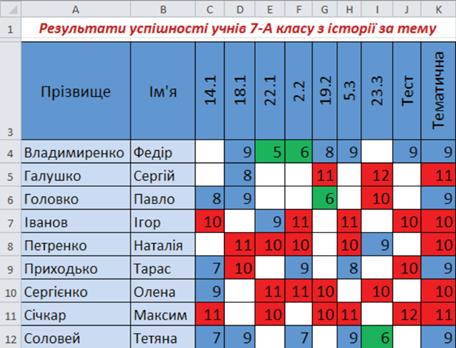
Під час виконання завдання використай автоматичний добір ширини стовпців таблиці, вирівнювання тексту в клітинці таблиці та об'єднання клітинок.
2. Результати збережи в папці
E:\7-А(Б) клас\Власне прізвище\Урок 20\
з іменем Успішність.
Завдання 3. Школяр.
У таблиці Готуємось до школи видали деякі рядки так, щоб залишились тільки назви тих предметів, які тобі купували до школи. Додай орієнтовні ціни. Потрібні відомості знайди в Інтернеті чи скористайся малюнком.
1. Відкрий у середовищі табличного процесора файл Школяр.xlsx, що зберігається в папці:
D:\Навчання\7 клас\Урок 20\
та переглянь його вміст.

2. У таблиці Готуємось до школи видали деякі рядки так, щоб залишились тільки назви предметів, які тобі купували до школи.
3. Додай до таблиці один рядок; у відповідну клітинку стовпця А введи з клавіатури назву предмета, який ти використовуєш. Це може бути, наприклад, спортивна форма.
4. У клітинки стовпця В введи з клавіатури числа – ціни на вказані предмети.
5. Результати збережи в папці:
E:\7-А(Б) клас\Власне прізвище\Урок 20\
із іменем Школярка.
Завдання 4. Найдовші річки України.
До таблиці Річки додай заголовок, встанови нумерацію річок, задай однаковий колір заливки для діапазонів клітинок, де відображені дані про річки, які належать до одного басейну. Потрібні відомості знайди в Інтернеті у Вікіпедії.
1. Відкрий у середовищі табличного процесора файл Річки.хlsx, що зберігається в папці^
D:\Навчання\7 клас\Урок 20\
та переглянь його вміст.
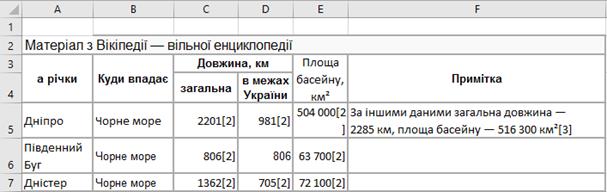
2. Зміни розміри рядків та стовпців таблиці так, щоб відображались усі дані таблиці.
3. Додай стовпець та встанови нумерацію для назв річок.
4. Знайди в електронній енциклопедії Вікіпедія відомості про найдовші річки України, скориставшись відповідною закладкою.
Якщо на комп'ютері, з яким ти працюєш, відсутня закладка на адресу цього сайта, знайди його за допомогою пошукової служби Google.
5. Додай заголовок таблиці, скопіювавши потрібний текст із сторінки Вікіпедії.

Об'єднай клітинки таблиці так, щоб заголовок розміщувався в діапазоні клітинок А1:F7.
Задай параметри форматування тексту заголовка на власний розсуд.
6. Задай колір заливки тла для діапазонів клітинок відповідно до басейнів морів. Потрібні відомості знайди у Вікіпедії.

7. Збережи внесені зміни у файлі з тим самим іменем у папці:
E:\7-А(Б) клас\Власне прізвище\Урок 20\
8. Закрий всі відкриті вікна.
9. Повідом вчителя про завершення роботи.






